office怎么设置页眉页脚每页不同(Office2013如何为每一页设置不同的页眉页脚)
相信很多用Office 2013的人都会碰到一个问题就是Word 2013不知道怎么改不同的页眉页脚,下面这个教程就来教大家怎么改。
打开文档
以空白文档为例说明,所打开文档页眉相同,更改时同时变化。

修改设置一
在第一页末尾插入分隔符,方法为“页面布局—分隔符-下一页”,如图
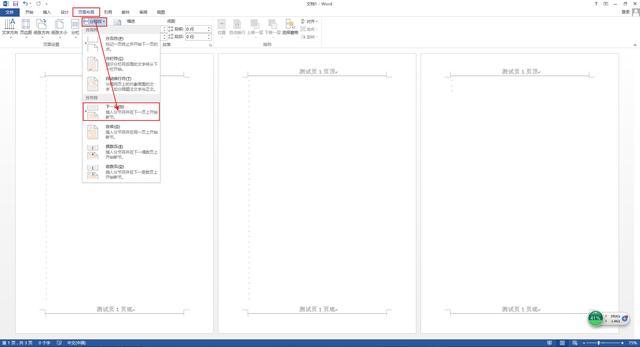
修改设置二
双击第二页页眉,在页眉页脚设计菜单下,选择链接到前一条页眉选项

修改页眉
此时即可以在页眉处修改页眉显示,下图是页眉修改后显示结果,用文字长段区分。

免责声明:本文仅代表文章作者的个人观点,与本站无关。其原创性、真实性以及文中陈述文字和内容未经本站证实,对本文以及其中全部或者部分内容文字的真实性、完整性和原创性本站不作任何保证或承诺,请读者仅作参考,并自行核实相关内容。文章投诉邮箱:anhduc.ph@yahoo.com






